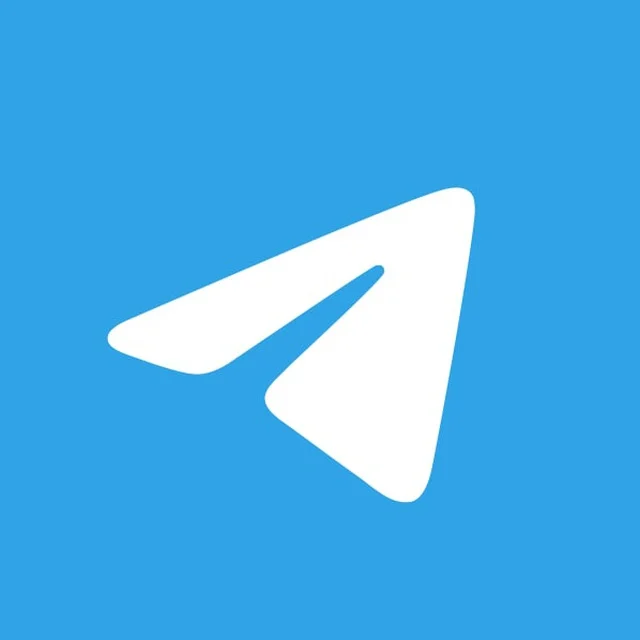2025-06-12
如何在Telegram电脑版上下載影片?
在Telegram电脑版上,点击您收到的影片,它会自动下载并显示在聊天窗口中。下载完成后,您可以直接点击文件播放,或者通过文件管理器找到并播放该影片。影片默认保存在“Telegram Desktop”文件夹中。

如何在Telegram电脑版上下载影片
下载视频的基本步骤
- 打开Telegram电脑版:首先,确保你已经在电脑上安装了Telegram桌面版。登录你的账号。如果你还没有下载Telegram电脑版,可以通过访问Telegram官方网站(https://desktop.telegram.org)进行下载并安装。
- 进入包含视频的聊天:在Telegram电脑版的左侧栏,选择你要查看视频的聊天(个人聊天、群组或频道)。你可以通过搜索聊天名称或者直接滚动聊天记录来找到视频所在的消息。
- 点击视频进行下载:找到视频后,点击该视频的缩略图或文件名。视频将自动开始加载并播放。此时,点击视频上方的“下载”按钮(通常是一个向下的箭头图标),视频将开始下载并保存在你的电脑上。
- 确认下载位置:Telegram通常会将下载的文件保存在默认的“下载”文件夹,或者你可以在设置中更改下载路径,指定特定的文件夹来保存视频文件。
在聊天窗口中下载视频
- 选择视频文件:在聊天窗口中,视频会以缩略图的形式展示。如果视频没有自动加载,可以点击视频文件进行预览。当你点击视频时,Telegram会打开一个更大的播放窗口,并展示“下载”按钮。
- 自动播放或手动下载:点击视频缩略图后,视频会自动开始播放。如果你只想下载视频而不播放,通常可以点击视频下方的下载按钮进行下载,而不点击播放按钮。
- 查看视频文件详情:点击视频后,Telegram会显示该视频的更多信息,例如文件大小、时长等。这有助于你确认视频文件的规格,确保下载正确的视频版本。
下载大文件时的注意事项
- 网络连接问题:大文件下载需要稳定的网络连接,特别是视频文件。下载过程中,确保你的设备连接到高速网络(最好是Wi-Fi)。如果使用移动数据,下载可能会受到限制或较慢,因此建议使用可靠的Wi-Fi网络。
- 存储空间充足:大视频文件通常会占用较多存储空间。确保你的设备有足够的硬盘空间来容纳这些文件。在下载前,检查可用存储空间,并确保下载位置没有空间限制。如果存储空间不足,可能会导致下载失败。
- 下载速度和中断问题:下载大文件时,可能会因为网络带宽的限制而导致速度较慢。你可以暂停其他占用网络带宽的程序来加快下载速度。此外,在下载期间,如果出现网络中断或连接问题,可以尝试重新连接网络后再次开始下载,或者等待下载恢复。
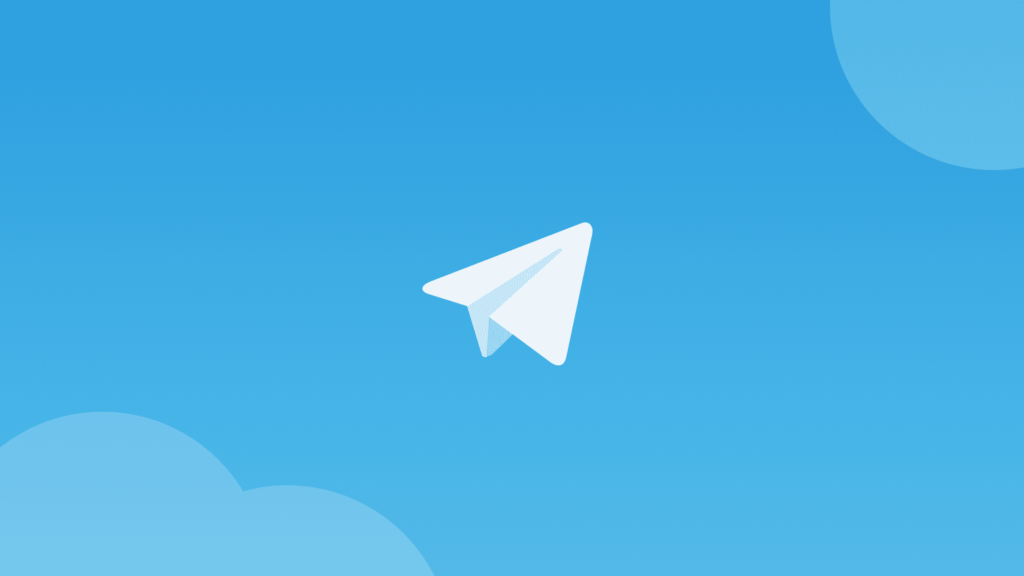
Telegram电脑版下载视频的设置
配置自动下载视频
- 进入设置页面:在Telegram电脑版中,点击左上角的三条横线菜单图标,选择“设置”进入设置页面。
- 选择“数据与存储”选项:在设置页面中,点击“数据与存储”选项,这里管理着所有的下载和存储设置。
- 启用自动下载:在“数据与存储”页面,找到“自动下载”部分,开启“自动下载媒体”选项。这样,当你接收到新的视频或图片时,Telegram会根据设置自动下载这些文件。
- 设置自动下载条件:你可以为不同的网络环境(Wi-Fi、移动数据等)单独设置自动下载规则。比如,选择“Wi-Fi下自动下载”选项,这样只有当设备连接到Wi-Fi时,Telegram才会自动下载视频。你可以根据个人需求选择是否自动下载图片、视频、文件等。
限制视频下载的网络类型
- 选择网络环境:在“数据与存储”设置页面,你可以选择只在特定的网络环境下自动下载视频。默认情况下,Telegram可能会在移动数据和Wi-Fi下都自动下载文件,但为了节省流量,建议只在Wi-Fi环境下自动下载视频。
- 设置仅Wi-Fi下载:找到“自动下载媒体”部分,在“Wi-Fi下自动下载视频”选项中勾选,这样Telegram只会在连接到Wi-Fi时下载视频,避免在使用移动数据时占用过多流量。
- 限制文件类型的下载:除了视频外,你还可以选择仅自动下载某些类型的媒体文件。可以选择只自动下载视频、图片、音频等文件,以便根据需求精细化管理下载内容。
设置视频下载文件夹位置
- 打开“设置”页面:在Telegram电脑版中,点击左上角的菜单图标,进入“设置”页面。
- 选择“高级”设置:在设置页面中,选择“高级”选项,进入文件存储和下载位置的设置。
- 更改下载文件夹路径:在“高级”设置中,找到“保存位置”或“文件保存路径”选项,你可以选择自定义视频下载文件的保存位置。选择你希望将视频文件存储到的文件夹,确保文件不被存放到默认下载文件夹。
- 确认设置并保存:完成文件夹选择后,确认并保存设置。此后,所有下载的文件(包括视频)将保存在指定的文件夹中,方便你管理和查找下载的内容。
使用Telegram电脑版查看和下载视频
在群组和频道中下载视频
- 进入群组或频道:打开Telegram电脑版,找到包含你想下载的视频的群组或频道。你可以通过左侧的聊天列表或者直接搜索群组名称来进入。
- 查看视频:在群组或频道中,视频会显示为消息中的附件。点击视频缩略图,Telegram会打开该视频的预览界面。
- 下载视频:在视频预览界面,你会看到一个下载按钮,通常是向下的箭头图标。点击下载按钮,视频将开始下载并保存到你的设备。你可以在设置中调整文件保存的位置,选择合适的文件夹保存视频。
使用视频预览功能进行下载
- 点击视频预览:在聊天中,点击你想下载的视频文件,视频会在内置的预览窗口中打开。
- 播放和下载:视频开始播放后,点击视频上方的下载按钮(向下箭头)来下载视频。你可以选择暂停播放,专注于下载视频文件。
- 视频预览和缓存:有时候,视频会先进行缓存并在背景中播放。通过视频预览功能,你可以在播放的同时下载视频文件,避免等待视频加载。预览功能能帮助你更快地判断视频内容是否是你想要下载的。
下载视频时的常见问题
- 下载速度慢:如果下载的视频文件速度较慢,可能是因为网络带宽不足。为了提高下载速度,建议在Wi-Fi网络下进行下载,而不是使用移动数据。如果可能,暂停其他占用带宽的任务来提升下载速度。
- 视频无法下载:如果视频无法下载,可能是因为网络问题、Telegram应用的问题或视频文件本身的错误。首先检查你的网络连接,确保Wi-Fi或移动数据网络稳定。然后尝试重新启动Telegram应用,或者退出并重新登录账户后再尝试下载视频。
- 下载失败或中断:如果下载过程中出现中断,检查网络是否有问题或你的存储空间是否已满。确保设备有足够的空间来存储下载的视频文件。
- 无法播放已下载的视频:下载的视频无法播放可能是由于文件损坏或格式问题。尝试重新下载该视频,或者检查是否有播放该格式视频的适当应用。如果问题仍然存在,可以尝试使用第三方视频播放器来播放文件。
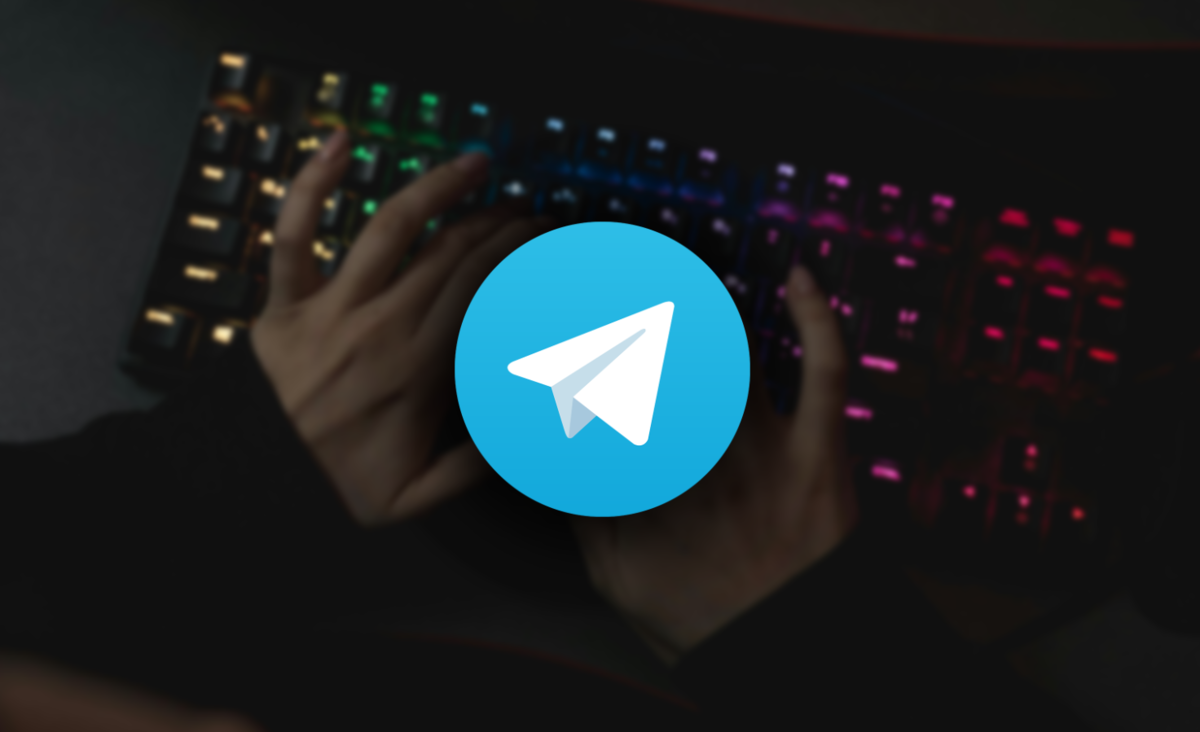
Telegram电脑版下载视频的存储管理
设置视频文件保存路径
- 打开设置页面:在Telegram电脑版中,点击左上角的菜单图标(三条横线),选择“设置”进入设置页面。
- 进入“高级”设置:在设置页面中,点击“高级”选项,进入Telegram的高级设置。这里包括了关于文件存储、缓存和其他相关设置。
- 更改下载路径:在“高级”设置中,找到“保存路径”或“文件保存位置”选项。你可以点击该选项并选择你希望视频文件保存在的文件夹。如果你没有指定路径,Telegram会将视频下载到默认的“下载”文件夹。你可以选择新的位置(例如,桌面或外部硬盘)来存储文件,方便后续管理。
- 确认设置:完成文件夹选择后,确认并保存设置。此后,所有下载的视频文件都会自动保存到你指定的位置。
管理已下载的视频文件
- 查看下载的视频文件:所有下载的文件(包括视频)都会保存在你选择的下载文件夹中。在Telegram电脑版中,你也可以通过点击聊天中的文件链接来快速访问已下载的视频文件。
- 分类管理文件:为了更好地管理视频文件,可以根据文件类型、下载日期等对视频进行分类。你可以使用文件管理器创建不同的文件夹,并将视频按群组、频道或主题分类。
- 使用文件管理器:通过操作系统自带的文件管理器(如Windows文件资源管理器或Mac Finder),你可以轻松查看和管理所有下载的视频文件。你可以对文件进行重命名、移动到不同的文件夹、甚至将它们复制到外部存储设备进行备份。
- 查看文件大小:在管理已下载的视频文件时,查看每个文件的大小非常重要。如果存储空间有限,了解文件大小可以帮助你决定哪些文件需要保留,哪些可以删除。
删除不需要的视频文件
- 手动删除视频:在文件管理器中,找到你不再需要的视频文件,右键点击并选择“删除”来将其从设备中移除。删除操作会直接从硬盘中清除该文件,释放存储空间。
- 使用Telegram删除文件:你也可以通过Telegram界面删除下载的视频。在聊天窗口中,找到不再需要的视频,右键点击视频文件,选择“删除”选项。这样可以删除聊天记录中的视频链接,但文件本身可能依然保存在你的设备中。
- 清理缓存文件:除了删除视频文件,还可以清理Telegram的缓存。通过进入“设置”>“数据与存储”>“清除缓存”选项,删除不再需要的缓存文件,进一步释放设备空间。
- 定期检查并删除:建议定期检查已下载的视频文件,删除不再需要的文件。特别是视频文件占用的空间较大,定期清理可以有效节省存储空间,保持设备的流畅运行。
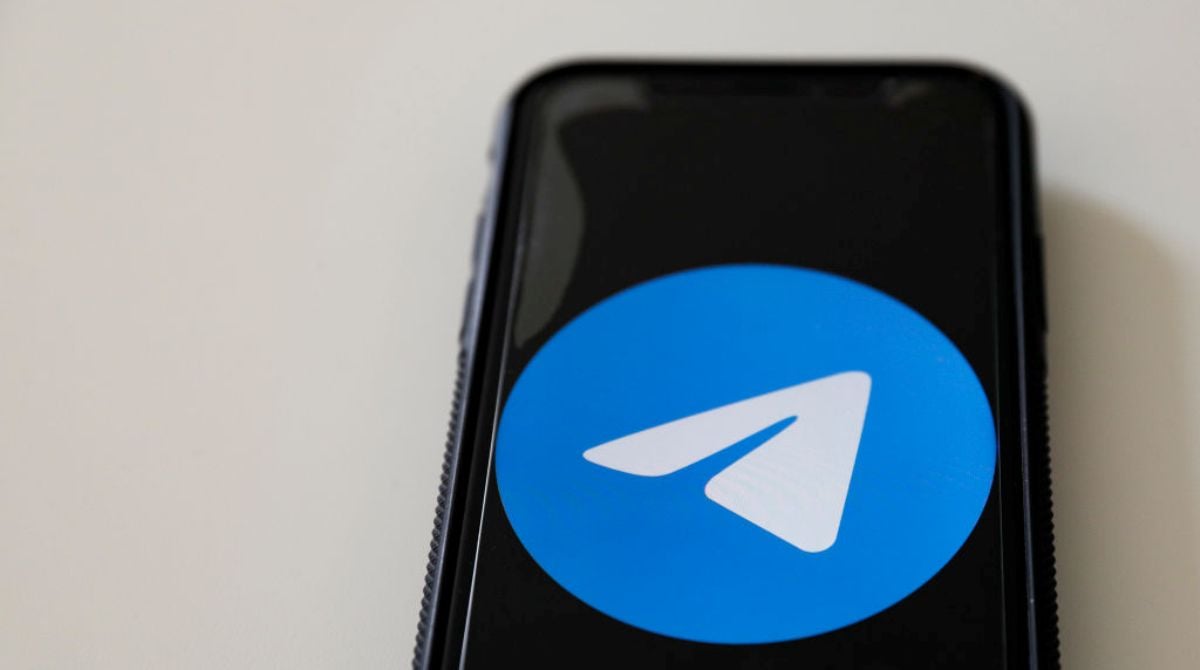
FAQ title
FAQ description
上一篇: 电报中文版安全吗?